C.3 在设备级别配置 TFTP 目录复制设置
在映像服务器(主服务器或拥有映像角色的从属设备)上复制 tftp 目录更改:
-
在“ZENworks 控制中心”内,单击选项卡。
默认会显示选项卡。
-
单击要在其上复制 tftp 目录更改的映像服务器所在的或文件夹。
-
单击映像服务器。
-
单击选项卡。
-
单击 > 。
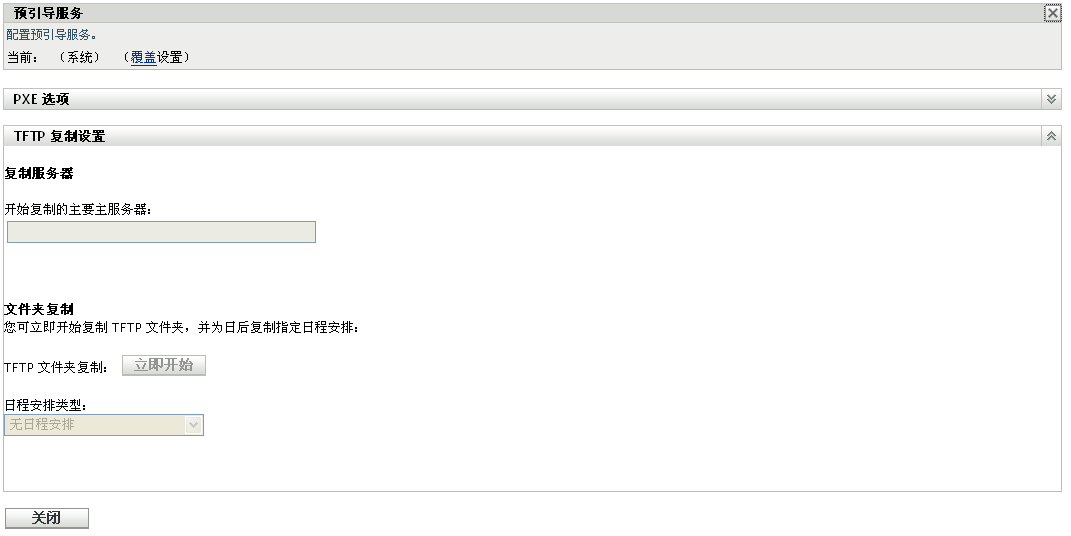
-
在“预引导服务”面板中,单击以便可以在设备级别配置设置。
-
配置 TFTP 复制设置:
-
在字段中,指定或单击
 浏览并选择要复制其 tftp 目录更改的主映像服务器。
浏览并选择要复制其 tftp 目录更改的主映像服务器。
确保所选主服务器上不存在循环依赖。有关如何解决循环依赖问题的详细信息,请参见部分 C.5, 解决主要主服务器上的循环依赖问题。
注:如果选择将 Linux Imaging Server 作为主要的主服务器,请确保手动添加到主要的主服务器上的 /srv/tftp/ 目录中的所有文件都拥有 zenworks 所有权。要将文件的所有权更改为 zenworks,请使用 chown zenworks:zenworks filename 命令。
-
配置要在服务器上复制 tftp 目录更改的日程安排。您可以设置日程安排,也可以立即开始复制。
-
-
单击。
即会在映像服务器上复制 tftp 目录更改。
-
(可选)要查看复制状态,请参见设备的讯息日志。
如果在一台设备上连续执行两项 tftp 复制任务,且第二项任务在第一项任务完成之前就已触发,则仅会在设备上应用最后触发的复制中的更改(即第一项任务和第二项任务的累积)。